निर्भरता सेवा या समूह Windows 11/10 में प्रारंभ करने में विफल रहा
विंडोज़(Windows) पृष्ठभूमि में सेवाओं(Services) के रूप में बहुत सारे प्रोग्राम चलाता है । कुछ विंडोज़ (Windows) सेवाएँ(Services) काम करने के लिए दूसरी सेवा पर निर्भर करती हैं। यह ठीक उसी तरह है जैसे किसी कंपनी के एक विभाग को अपना काम पूरा करने के लिए दूसरे विभाग की मदद की जरूरत होती है। जब कोई सेवा त्रुटि संदेश के साथ विफल हो जाती है - निर्भरता सेवा या समूह (The dependency service or group) प्रारंभ करने में विफल( failed to start) रहता है , इसका अर्थ है कि संबंधित सेवा नहीं चल रही है या प्रारंभ करने में विफल रही है। इस पोस्ट में, हम विभिन्न परिदृश्यों को देख रहे हैं, और आपको दिखाते हैं कि इस समस्या को कैसे हल किया जाए।
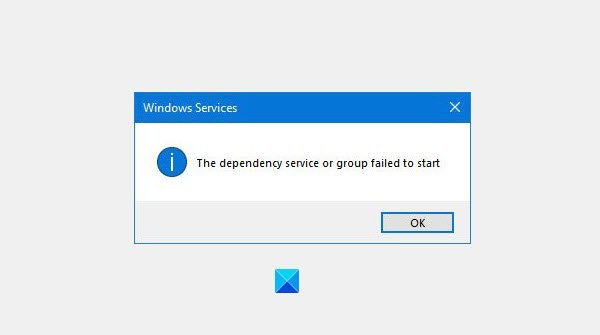
विंडोज सेवा(Windows Service) की निर्भरता कैसे खोजें

विंडोज सेवा की निर्भरता(find the Dependencies of a Windows Service) को खोजने के लिए, आपको विंडोज सेवा प्रबंधक खोलने(open Windows Services Manager) की जरूरत है , प्रश्न में सेवा का चयन करें, उस पर राइट-क्लिक करें और गुण(Properties) चुनें । निर्भरता(Dependencies) टैब पर स्विच करें । यहां आप उन सेवाओं की सूची देख सकते हैं जिन पर यह सेवा निर्भर करती है और अन्य सेवाएं जो इस सेवा पर निर्भर करती हैं।
निर्भरता सेवा(Service) या समूह(Group) प्रारंभ करने में विफल रहा
यदि आपको यह त्रुटि संदेश प्राप्त होता है, तो सुनिश्चित करें कि सभी सेवाएँ(Services) , जिन पर यह सेवा निर्भर है, प्रारंभ और चल रही हैं। यदि नहीं, तो निर्भरता सेवा पर राइट-क्लिक करने के बाद मैन्युअल रूप से सेवा को प्रारंभ(Start) या पुनरारंभ करें।(Restart)
सामान्य समस्या निवारण चरण
कुछ सामान्य समस्या निवारण चरण भी हैं जो इस समस्या पर लागू होते हैं जिन्हें आप विशिष्ट सेवाओं के साथ समस्याओं पर आगे बढ़ने से पहले कर सकते हैं:
1] एडमिनिस्ट्रेटर ग्रुप(Administrator Group) में "लोकलसर्विस" और "नेटवर्क सर्विस" जोड़ें

यह सुनिश्चित करने के लिए कि आपकी नेटवर्क सेवाएँ ठीक काम कर रही हैं, निम्नलिखित कमांड चलाएँ:
सर्च बार पर कमांड प्रॉम्प्ट खोजें।
(Right-click)'कमांड प्रॉम्प्ट' पर राइट-क्लिक करें और व्यवस्थापक के रूप में चलाएँ(Run) पर क्लिक करें ।
निम्न कमांड टाइप करें और प्रत्येक कमांड टाइप करने के बाद एंटर दबाएं।(Enter)
net localgroup administrators localservice /add
net localgroup administrators networkservice /add
कंप्यूटर को पुनरारंभ करें और देखें।
2] विंडोज पीसी विकल्प को सामान्य स्टार्टअप में (Normal Startup)बदलें(Change Windows)

यदि आपका विंडोज पीसी (Windows)चयनात्मक स्टार्टअप(Selective Startup)(Selective Startup) मोड या डायग्नोस्टिक स्टार्टअप(Diagnostic Startup) मोड में शुरू करने के लिए कॉन्फ़िगर किया गया है, तो आपको स्टार्टअप(Startup) मोड को सामान्य(Normal) में बदलना होगा । यह करने के लिए,
- रन बॉक्स खोलने के लिए विन + आर दबाएं, msconfig टाइप करें और एंटर दबाएं।
- सिस्टम कॉन्फ़िगरेशन(System Configuration) बॉक्स खुल जाएगा
- सामान्य टैब के अंतर्गत सामान्य स्टार्टअप(Normal Startup) विकल्प खोजें
- Apply/OK पर क्लिक करें और अपने कंप्यूटर को रीस्टार्ट करें।
देखें कि क्या समस्या हल हो गई है।
3] नेटवर्क से संबंधित (Network-related)सेवाओं(Services) की स्थिति की जाँच करें(Check)
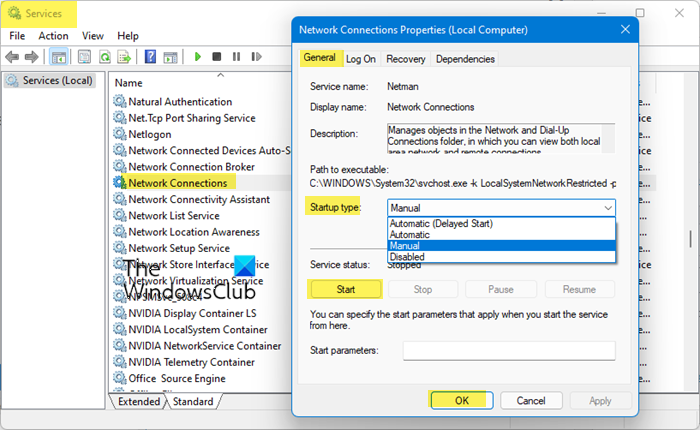
Windows सेवा प्रबंधक खोलें(Open Windows Service Manager) और सुनिश्चित करें कि निम्न सेवाओं का (Services)स्टार्टअप प्रकार (Startup)Windows डिफ़ॉल्ट के अनुसार है। इसके अलावा, सुनिश्चित करें कि वे शुरू हो गए हैं:
- एप्लिकेशन लेयर गेटवे सर्विस - मैन्युअल ट्रिगर किया गया(Application Layer Gateway Service – Manual Triggered)
- नेटवर्क कनेक्शन - मैनुअल
- नेटवर्क स्थान जागरूकता - मैनुअल
- प्लग एंड प्ले - मैनुअल
- रिमोट एक्सेस ऑटो कनेक्शन मैनेजर - मैनुअल(Access Auto Connection Manager – Manual)
- रिमोट एक्सेस कनेक्शन मैनेजर - स्वचालित(Remote Access Connection Manager – Automatic)
- दूरस्थ प्रक्रिया कॉल(Procedure Call) ( आरपीसी(RPC) ) - स्वचालित
- टेलीफोनी - मैनुअल
परिवर्तन करने के लिए, सेवा(Service) पर राइट-क्लिक करें , गुणों का चयन करें और आवश्यक कार्य करें।
चर्चा की गई विशिष्ट सेवाओं के लिए समस्या निवारण
हमने नीचे चर्चा की है और विशिष्ट परिदृश्यों पर चर्चा करने वाले विशिष्ट पदों से जुड़े हैं:
1] विंडोज पीयर नेटवर्किंग ग्रुपिंग सर्विस शुरू नहीं कर सका(1] Windows could not the start Peer Networking Grouping Service)
यह विंडोज़ में (Windows)होमग्रुप(Homegroup) कार्यक्षमता के साथ होता है । आपको यह सुनिश्चित करने की ज़रूरत है कि संबंधित सेवाएं, यानी, पीयर नेम रेज़ोल्यूशन प्रोटोकॉल(Peer Name Resolution Protocol) , पीयर नेटवर्किंग ग्रुपिंग(Peer Networking Grouping) , पीयर नेटवर्किंग आइडेंटिटी मैनेजर(Peer Networking Identity Manager) , और पीएनआरपी मशीन नेम पब्लिकेशन सर्विस(PNRP Machine Name Publication Service) चल रही हैं। होमग्रुप(Homegroup) ट्रबलशूटर, मशीनकी(MachineKeys) और अन्य का उपयोग करके इसे कैसे हल करें, इस पर और अधिक।
2] प्रिंट स्पूलर सेवा त्रुटि 1068, निर्भरता सेवा या समूह प्रारंभ करने में विफल रहा(2] Print Spooler Service Error 1068, The dependency service or group failed to start)
सभी प्रिंट कार्यों और हैंडल के प्रबंधन के लिए जिम्मेदार, यह त्रुटि 1068(Error 1068) के साथ विफल हो जाता है । ऐसा इसलिए है क्योंकि संबंधित सेवाएं—रिमोट प्रोसीजर कंट्रोल(Procedure Control) ( आरपीसी(RPC) ) सेवा(Service) और एचटीटीपी सेवा(HTTP Service) नहीं चल रही हैं। आप प्रिंटर समस्यानिवारक(Printer Troubleshooter) , रजिस्ट्री(Registry) संपादन आदि का उपयोग करके उन्हें ठीक कर सकते हैं ।
3] विंडोज फ़ायरवॉल सेवा शुरू नहीं होती है(3] Windows Firewall service does not start)
यदि आपको त्रुटि संदेश प्राप्त होते हैं जैसे कि Windows फ़ायरवॉल(Windows Firewall) डिफ़ॉल्ट फ़ायरवॉल नहीं है या Windows Windows फ़ायरवॉल(Windows Firewall) प्रारंभ नहीं कर सका , तो यह कई कारणों से हो सकता है। एक एंटीवायरस(Antivirus) , भ्रष्ट सिस्टम फ़ाइलें, Windows फ़ायरवॉल प्राधिकरण ड्राइवर (mdsdrv.sys) को रोक दिया।(Windows Firewall Authorization Driver (mdsdrv.sys).)
4] विंडोज़ WLAN AutoConfig Service को प्रारंभ नहीं कर सका(Windows could not start the WLAN AutoConfig Service)(4] Windows could not start the WLAN AutoConfig Service)
(WLAN AutoConfig)यह सुनिश्चित करने के लिए कि विंडोज 10 पर इंटरनेट ठीक से काम कर रहा है, (Windows 10)WLAN AutoConfig सेवा की आवश्यकता है ।
5] प्रिंट स्पूलर सेवा नहीं चल रही है(5] The Print Spooler Service is not running)
त्रुटि तब होती है जब स्थानीय मुद्रण स्पूलर(Print Spooler) सेवा नहीं चल रही है। आपको प्रिंट स्पूलर सेवा को पुनरारंभ करने और इसे ठीक करने की आवश्यकता है।
6] ऑडियो सेवा नहीं चल रही है(The Audio Service is not running)(6] The Audio Service is not running)
जब ऑडियो सेवा नहीं चलती है, तो आपको सूचना क्षेत्र में (Notification Area)स्पीकर(Speaker) आइकन पर एक लाल X चिह्न दिखाई देगा । जब आप आइकन पर होवर करते हैं, तो आपको एक संदेश दिखाई देता है ऑडियो सेवा(Audio Service) आपके विंडोज 10/8/7 कंप्यूटर पर नहीं चल रही है। इसे ठीक करने के लिए हमारे गाइड में और पढ़ें।
7] विंडोज इवेंट लॉग सर्विस शुरू नहीं हो रही है या अनुपलब्ध है(Windows Event Log Service not starting or is unavailable)(7] Windows Event Log Service not starting or is unavailable)
विंडोज इवेंट लॉग(Windows Event Log) सेवा इवेंट लॉग का एक सेट बनाए रखती है जिसका उपयोग सिस्टम, सिस्टम घटक और एप्लिकेशन घटनाओं को रिकॉर्ड करने के लिए करते हैं। इसके बाद इन लॉन्गों को आगे के विश्लेषण और समाधान खोजने के लिए Microsoft को भेजा जाता है। (Microsoft)यदि यह चालू नहीं है और चल रहा है, तो आपको समाधान खोजने के लिए टास्क शेड्यूलर(Task Scheduler) , विंडोज इवेंट कैलेंडर(Windows Event Calendar) और मैसेंजर शेयरिंग फोल्डर्स पर जांच करनी होगी।(Messenger Sharing Folders)
I am sure there are tons of service-related issues on Windows 11/10. If you have faced any, let us know in the comments.
युक्ति : यदि (TIP)Windows सेवाएँ प्रारंभ नहीं होती(Windows Services do not start) हैं तो यह पोस्ट आपकी सहायता करेगी ।
Related posts
बैकग्राउंड इंटेलिजेंट ट्रांसफर सर्विस विंडोज 11/10 में काम नहीं कर रही है
Windows 11/10 पर सेवा प्रबंधक में Windows इंस्टालर सेवा अनुपलब्ध
विंडोज 11/10 में विंडोज अपडेट सर्विस गायब है
विंडोज 11/10 पर प्रिंट स्पूलर सर्विस को कैसे इनेबल या डिसेबल करें?
डीएचसीपी क्लाइंट सर्विस विंडोज 11/10 में एक्सेस अस्वीकृत त्रुटि देता है
विंडोज 11/10 में पुराने यूजर प्रोफाइल और फाइलों को अपने आप डिलीट करें
विंडोज 11/10 में लेयर्ड ग्रुप पॉलिसी कैसे लागू करें?
Windows अद्यतन चिकित्सा सेवा (WaaSMedicSVC.exe) क्या है?
विंडोज ऑडियो सर्विस विंडोज 11/10 पर नहीं चल रही है
Windows 11/10 में Microsoft Windows त्रुटि रिपोर्टिंग सेवा
Windows 11/10 में समूह नीति रजिस्ट्री स्थान
विंडोज 11/10 होम में स्थानीय उपयोगकर्ता और समूह प्रबंधन तक पहुंचें
Windows इवेंट लॉग सेवा प्रारंभ नहीं हो रही है या अनुपलब्ध है
Windows 11/10 में TrustedInstaller.exe क्या है?
विंडोज टाइम सर्विस में डिबग लॉगिंग कैसे चालू करें
विंडोज 10 में आईपी हेल्पर सर्विस को कैसे इनेबल या डिसेबल करें?
Windows 11/10 में उपयोगकर्ताओं को दिनांक और समय बदलने से रोकें
विंडोज 11/10 पर वर्कग्रुप मोड में यूजर एक्टिविटी को कैसे ट्रैक करें
विंडोज 11/10 में फास्ट लॉगऑन ऑप्टिमाइजेशन को कैसे इनेबल या डिसेबल करें
जब आप Windows 11/10 में स्थानीय समूह नीति संपादक खोलते हैं तो त्रुटि
